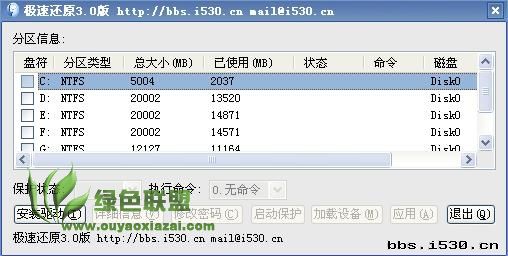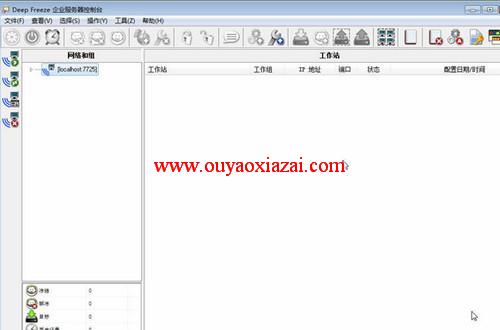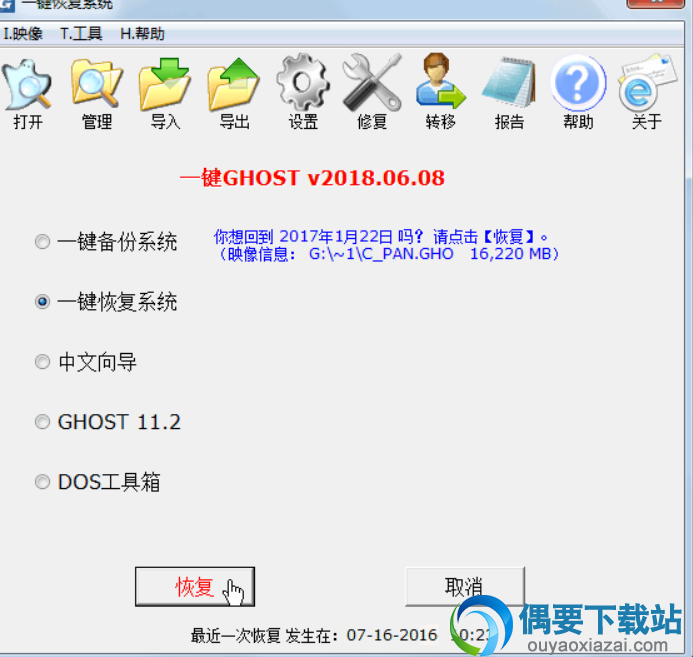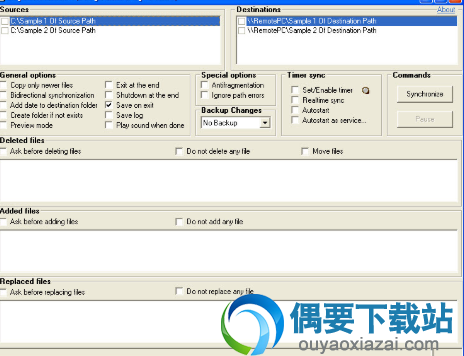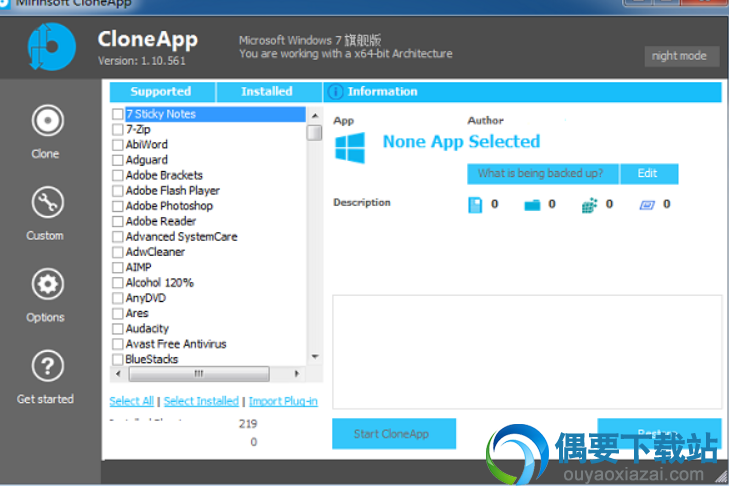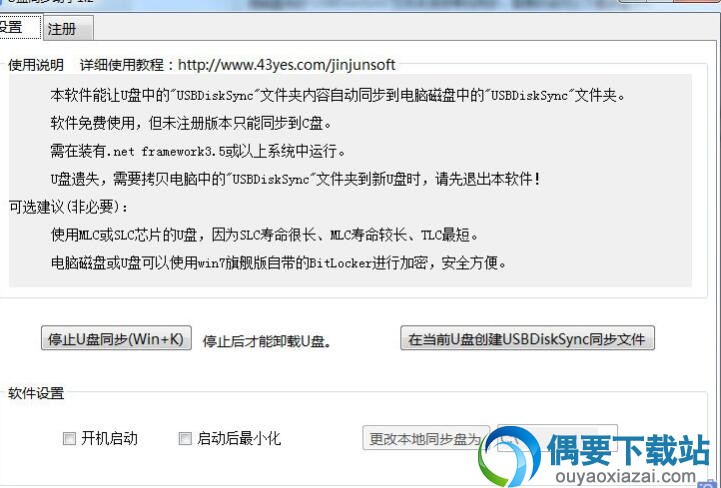应用介绍
极速还原系统运用最新的动态还原技术。在不重启动系统的情况下,可以动态地实现还原、转存、保护状态转换和开启写入设备等操作。即可。实现从可写设备写入数据后,动态还原为写入后的状态,实现真正意义上的穿透更新。
极速还原是一个对于还原精灵、还原卡和冰点感觉使用不方便且不安全而研发的磁盘保护软件。
提示:极速还原已经更新到最新版本了,支持IDE、SISI、SATA磁盘格式和他们的磁盘组(多种RAID模式),安装本还原软件前,请卸载掉其他还原软件和还原卡。
极速还原安装方法:
运行setup.exe,点安装驱动按钮就OK了。注意:安装本还原软件前,请卸载掉其他还原软件和还原卡。这款软件本身就是一个还原软件。注意:请一定先装好系统后,再装还原。装好还原后,不要克隆该系统。
极速还原使用方法:
运行setup.exe,选择需要操作的分区后,再选择保护状态和执行命令,最终,点应用就OK了。注意:对系统盘(C盘)和页面文件(pagefile.sys)所在盘符操作时依旧需要重启,对其他盘符操作时,会强制关闭开启的文件并执行操作(不需要重启)。
极速还原卸载方法:
运行setup.exe,点卸载驱动按钮后重启动即可。完成卸载,系统会自动转存数据。
如果忘记了还原密码而导致无法卸载,只要在纯DOS下格式化C盘或者ghost恢复系统,还原即被移除。
极速安装:
如果要安装驱动,密码设置为123,还原保护C、D盘。
请运行 setup.exe /install /password:123 /protect:CD
如果需要安装驱动的同时设置启动保护,请加上/check
请运行 setup.exe /install /check /password:123 /protect:CD
极速卸载:
如果还原密码为123,要卸载驱动。
请运行 setup.exe /uninstall /password:123
启动保护:
运行setup.exe,点启动保护按钮,输入密码后,就可以每次开机测试还原分区是否处于还原状态。如还原分区因为更新时强行关机而失去保护,会自动转入还原状态。
手工备份文件:
可用增加备份文件和重设备份文件命令,手工添加需要备份的系统关键文件。如:(C:WINdowssystem32userinit.exe)上述文件系统已经自动加入,已经可以免疫机器狗等穿透还原型病毒。
安装注意:
1、如果安装极速还原时出现设置失败,(ErrorCode=:0x5) 和 (ErrorCode=:0x2)错误,请先删除c:\protect.sys 和 c:\windows\system32\drivers\fakedisk.sys 文件后,再安装。
2、安装完后,启动计算机按F8,选最终一次正确的配置,还原就会失效。
解决办法是:安装完后,运行setup.exe,选C盘保存命令,再点应用,重起就OK了。最彻底解决方法是,安装补丁,屏蔽F8。
3、安装该还原系统后,不能再用ghost打包系统或整盘成镜象文件。应该打包没有安装还原的系统,恢复镜象后再装还原。客户机也先卸载老的快速还原再克隆。
万一发生了安装驱动再克隆的情况,被克隆机器的还原卸载方法是:删除HKEY_LOCAL_MACHINE\SYSTEM\CurrentControlSet\Control\Class\{4D36E967-E325-11CE-BFC1-08002BE10318}\UpperFilters里面的fakedisk键并重起,再重新安装快速还原就OK了。
4、使用NF4主板的系统安装还原后,系统会启动缓慢是于和他的驱动(NVIDIA IDE SW 驱动程序)冲突导致的。请卸载该驱动!
5、请开启Logical Disk Manager服务,不然动态切换还原状态后会提示找到新磁盘驱动器硬件。
6、快速还原系统和网吧收费软件pubwin EP的还原功能相冲突,请删除pubwin EP的genfs.sys文件就OK了。如果再不行,删除genfs.sys文件。
7、请禁用系统的Shell Hardware Detection服务,以免除动态还原时,出现自动开启文件的对话框。
8、请使用字符命令 chkntfs /x c: d: e: 关闭系统启动时的磁盘测试,以免除频繁出现的文件损坏现象。